Windows 10'da WPS Office uygulamasını nasıl kurup kaldıracağınızı biliyor musunuz? Bilmiyorsanız, bunu nasıl hızlı bir şekilde yapacağınızı öğrenmek için aşağıdaki makaleyi takip edin!
 |
| Windows 10'da WPS Office'i kaldırıp yeniden yükleme işlemi çok kolay |
Windows 10'da WPS Office nasıl hızlı bir şekilde kaldırılır
Artık kullanmıyorsanız WPS Office'i kaldırmanız gerekebilir. Bu bölümde, Windows 10 bilgisayarınızdan WPS Office'i en basit şekilde nasıl kaldıracağınızı anlatacağım.
Adım 1: Ekranın sol alt köşesindeki veya bilgisayar klavyesindeki Windows simgesine (Başlat düğmesi) tıklayın. Ardından "Ayarlar"ı seçin.
 |
| Windows 10'da WPS Office'i kaldırıp yeniden yükleme işlemi çok kolay |
Adım 2: “Uygulamalar”a tıklayın
 |
| Windows 10'da WPS Office'i kaldırıp yeniden yükleme işlemi çok kolay |
Adım 3: "Uygulamalar ve Özellikler" altında WPS Office yazılımını bulun ve "Kaldır"a tıklayın.
 |
| Windows 10'da WPS Office'i kaldırıp yeniden yükleme işlemi çok kolay |
Adım 4 : Onay iletişim kutusu göründüğünde "Kaldır"a tıklayın. Bu, Windows 10'dan WPS Office'i kaldırmanın son adımıdır.
 |
| Windows 10'da WPS Office'i kaldırıp yeniden yükleme işlemi çok kolay |
WPS Office'i Windows 10'a nasıl kolayca yeniden yüklersiniz ?
Daha önce, Windows 10'da WPS Office'in nasıl kaldırılacağını anlatmıştım. Bir süre sonra bu uygulamayı tekrar kullanmak isterseniz, aşağıdaki bölümde WPS Office'i Windows 10'a yeniden yüklemek için ayrıntılı adımları anlatacağım.
Adım 1: Aşağıdaki bağlantıya gidin: https://www.wps.com/office/windows/.
Adım 2: “Ücretsiz İndir”e tıklayın.
 |
| Windows 10'da WPS Office'i kaldırıp yeniden yükleme işlemi çok kolay |
Adım 3: Daha sonra yüklediğiniz dosyayı açmayı seçin ve “Çalıştır”a basın.
 |
| Windows 10'da WPS Office'i kaldırıp yeniden yükleme işlemi çok kolay |
Adım 4 : WPS Office kullanım koşullarını dikkatlice okuyun, kabul ediyorum kutusunu işaretleyin ve ardından "Şimdi Yükle"ye tıklayın.
 |
| Windows 10'da WPS Office'i kaldırıp yeniden yükleme işlemi çok kolay |
Adım 5: Son olarak WPS'yi kullanmaya başlamak için "WPS'yi Kullanmaya Başlayın" butonuna tıklayın.
 |
| Windows 10'da WPS Office'i kaldırıp yeniden yükleme işlemi çok kolay |
Yukarıdaki makalede, Windows 10'da WPS Office uygulamasının nasıl kaldırılıp yeniden yükleneceğine dair ayrıntılı talimatlar yer almaktadır. WPS Office'i artık kullanılmadığında silmek, bilgisayarınızda yer açmanıza yardımcı olur ve gerektiğinde uygulamayı hızlı ve proaktif bir şekilde yeniden yükleyebilirsiniz. Umarız bu talimatlar, yazılımı daha etkili bir şekilde yönetmenize yardımcı olur.
[reklam_2]
Source: https://baoquocte.vn/cach-go-bo-va-cai-dat-lai-wps-office-tren-windows-10-sieu-de-278701.html


![[Fotoğraf] Ulusal Meclis Başkanı Tran Thanh Man, vedalaşmaya gelen yabancı büyükelçileri kabul ediyor](https://vphoto.vietnam.vn/thumb/1200x675/vietnam/resource/IMAGE/2025/10/30/1761820977744_ndo_br_1-jpg.webp)
![[Fotoğraf] Merkezi İçişleri Komisyonu Üçüncü Vatanseverlik Taklit Kongresi](https://vphoto.vietnam.vn/thumb/1200x675/vietnam/resource/IMAGE/2025/10/30/1761831176178_dh-thi-dua-yeu-nuoc-5076-2710-jpg.webp)
![[Fotoğraf] Genel Sekreter To Lam, Vietnam-İngiltere Yüksek Düzeyli Ekonomi Konferansına katılıyor](https://vphoto.vietnam.vn/thumb/1200x675/vietnam/resource/IMAGE/2025/10/30/1761825773922_anh-1-3371-jpg.webp)
![[Fotoğraf] Binlerce kişinin coşkun sudan setleri kurtarması dokunaklı bir görüntü](https://vphoto.vietnam.vn/thumb/1200x675/vietnam/resource/IMAGE/2025/10/30/1761825173837_ndo_br_ho-de-3-jpg.webp)
![[Fotoğraf] Genel Sekreter To Lam, eski İngiliz Başbakanı Tony Blair ile görüştü](https://vphoto.vietnam.vn/thumb/1200x675/vietnam/resource/IMAGE/2025/10/30/1761821573624_tbt-tl1-jpg.webp)

















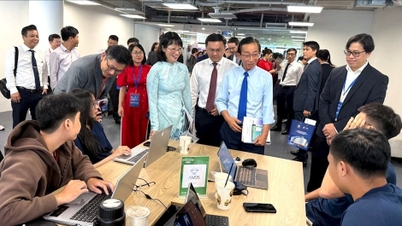
























































































Yorum (0)